
MySnoPUD کو انرجی اسٹار پورٹ فولیو مینیجر سے کیسے جوڑیں۔
یہ گائیڈ فرض کرتا ہے کہ صارف کے پاس دونوں a ہیں۔ MySnoPUD اکاؤنٹ اور ایک انرجی اسٹار پورٹ فولیو مینیجر (ESPM) اکاؤنٹ اسی پراپرٹی (ies) تک رسائی کے ساتھ۔ اگر آپ کو ان میں سے کسی ایک کو ترتیب دینے میں مدد کی ضرورت ہے، تو براہ کرم اس گائیڈ کے ساتھ آگے بڑھنے سے پہلے درج ذیل وسائل سے مشورہ کریں۔
مرحلہ 1: MySnoPUD کو ESPM میں بطور رابطہ شامل کریں۔
نیا رابطہ شامل کرنے کے لیے، ان مراحل پر عمل کریں:
- اپنے ESPM اکاؤنٹ میں لاگ ان کریں۔ ہوم اسکرین سے، نیویگیٹ کرنے کے لیے اوپر دائیں کونے میں [رابطے] پر کلک کریں۔ میرے رابطے صفحہ
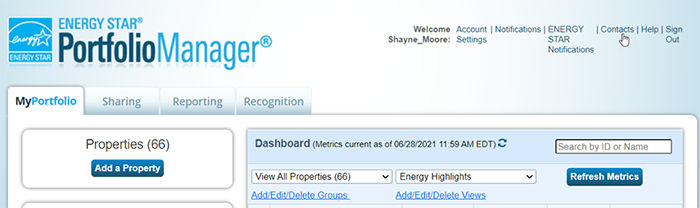
- اسکرین کے اوپری دائیں جانب سرچ باکس میں "MySnoPUD" درج کریں اور رابطے تلاش کریں۔
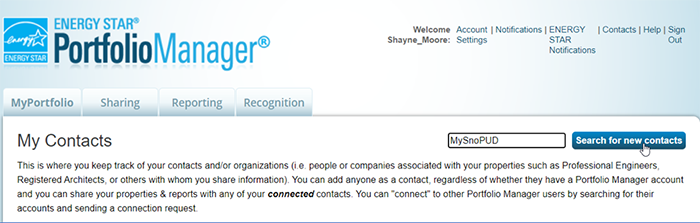
- تلاش کے نتائج کے صفحہ سے، MySnoPUD رابطہ تلاش کریں، اور [کنیکٹ] پر کلک کریں۔ کنکشن کی درخواست بھیجنا مکمل کرنے کے لیے آن اسکرین پرامپٹس پر عمل کریں۔براہ مہربانی نوٹ کریں: کنکشن کی درخواست خود بخود قبول ہو جائے گی اور اسے مکمل ہونے میں 24 گھنٹے لگیں گے۔
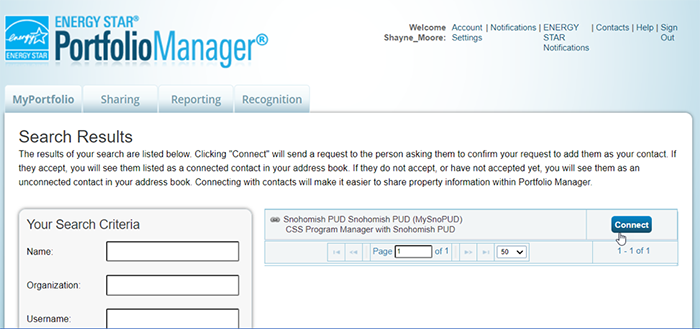
مرحلہ 2: ESPM میں MySnoPUD کے ساتھ ڈیٹا شیئرنگ ترتیب دینا
MySnoPUD ESPM اکاؤنٹ سے جڑ جانے کے بعد، ڈیٹا شیئرنگ کی اجازتیں سیٹ اپ کرنے کے لیے ان اقدامات پر عمل کریں۔
- ESPM ہوم اسکرین سے، پر کلک کریں۔ اشتراک ٹیب پر جائیں اور [پراپرٹی تک رسائی کا اشتراک کریں (یا اس میں ترمیم کریں)] بٹن کو منتخب کریں۔
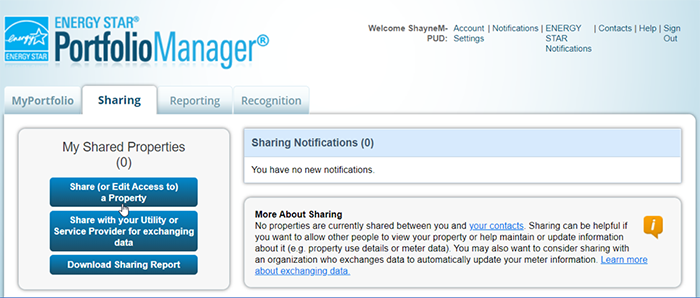
- سے پراپرٹیز کا اشتراک کریں (یا رسائی میں ترمیم کریں) اسکرین پر، درج ذیل حصوں کو پُر کرنے کے لیے آن اسکرین پرامپٹس پر عمل کریں:
- پراپرٹیز منتخب کریں: پہلے ڈراپ ڈاؤن سے ایک یا ایک سے زیادہ پراپرٹیز کو منتخب کریں اور دوسرے ڈراپ ڈاؤن سے آپ کن پراپرٹیز میں سے شیئرنگ رسائی سیٹ اپ کرنا چاہتے ہیں۔
- لوگوں کو منتخب کریں (اکاؤنٹس): "MySnoPUD" اکاؤنٹ منتخب کریں۔
- اجازتیں منتخب کریں۔: [Personalize Shareing & Exchange Data] آپشن کو منتخب کریں۔
- "جاری رکھیں" پر کلک کریں
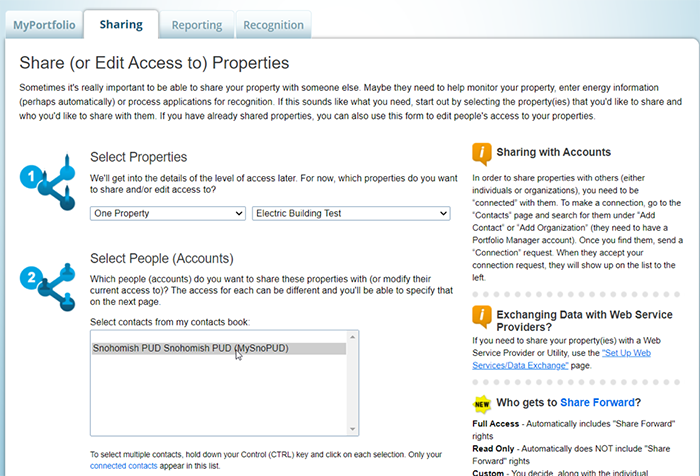
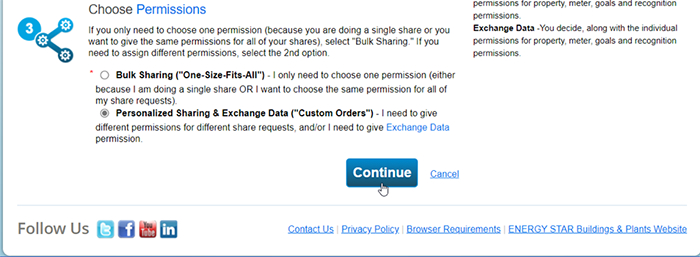
- سے اپنی جائیداد کا اشتراک کریں اسکرین Snohomish PUD Snohomish PUD کے دائیں جانب [Full Access] اور [Exchange Data] آپشن کو منتخب کریں۔
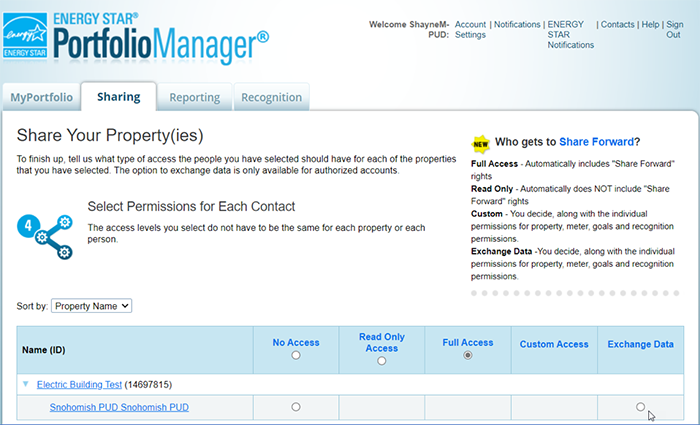
- ایک بار [Exchange Data] پر کلک کرنے کے بعد، رسائی کی اجازتیں منتخب کریں۔ اوورلے ظاہر ہو جائے گا. ٹاپ ٹیبل میں تمام آئٹمز تک [مکمل رسائی] کو منتخب کریں، اور اضافی اختیارات میں آگے شیئر کرنے کے لیے [نہیں] کو منتخب کریں۔ اوورلے کو بند کرنے کے لیے [انتخابات کا اطلاق کریں اور ایکسچینج کو اختیار دیں] پر کلک کریں اور پھر نیچے [پراپرٹی کا اشتراک کریں] پر کلک کریں۔ اپنی جائیداد کا اشتراک کریں ٹیب (نہیں دکھایا گیا)۔
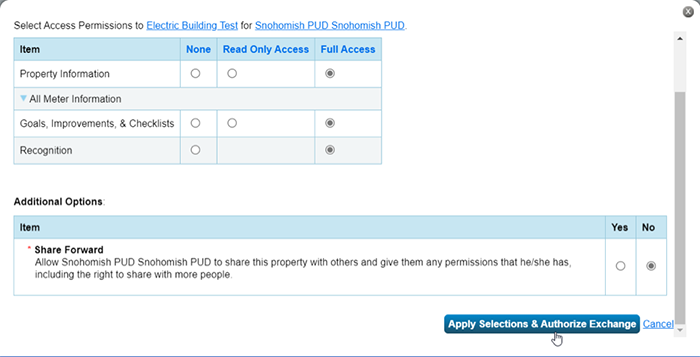
- کامیاب ہونے پر، آپ کو واپس مرکزی پر لے جایا جائے گا۔ اشتراک tab اور آپ کو صفحہ کے اوپری حصے کے قریب سبز پیغام کا باکس نظر آنا چاہیے۔
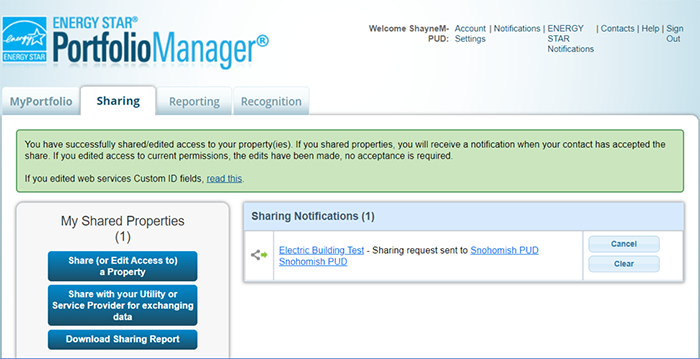
مرحلہ 3: MySnoPUD میں ESPM سے کنکشن قائم کریں۔
- اپنے MySnoPUD اکاؤنٹ میں لاگ ان کریں۔ اگر آپ کو ایک سے زیادہ پراپرٹی تک رسائی حاصل ہے تو آپ صفحہ کے اوپری بائیں جانب [پراپرٹی کو منتخب کریں] پل ڈاؤن مینو کا استعمال کرتے ہوئے وہ پراپرٹی (ies) تلاش کر سکتے ہیں جنہیں ESPM کے ساتھ شیئر کرنے کی ضرورت ہے۔
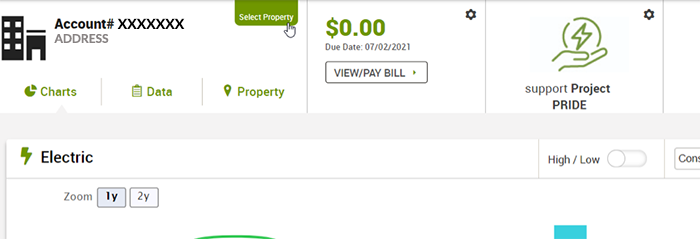 اگر کسی پراپرٹی میں مختلف اکاؤنٹ نمبرز کے تحت (1) میٹر سے زیادہ ہے، تو آپ ڈیٹا اپ لوڈ کے عمل کو آسان بنانے کے لیے میٹر گروپنگ کی فعالیت کا استعمال کر سکتے ہیں۔ [پراپرٹی کو منتخب کریں] مینو کے نیچے [نیا + شامل کریں] کو منتخب کریں۔ درج ذیل اوورلے آپ کو متعدد میٹرز کو منتخب کرنے کے ساتھ ساتھ ایک منفرد نام تفویض کرنے کی اجازت دے گا۔
اگر کسی پراپرٹی میں مختلف اکاؤنٹ نمبرز کے تحت (1) میٹر سے زیادہ ہے، تو آپ ڈیٹا اپ لوڈ کے عمل کو آسان بنانے کے لیے میٹر گروپنگ کی فعالیت کا استعمال کر سکتے ہیں۔ [پراپرٹی کو منتخب کریں] مینو کے نیچے [نیا + شامل کریں] کو منتخب کریں۔ درج ذیل اوورلے آپ کو متعدد میٹرز کو منتخب کرنے کے ساتھ ساتھ ایک منفرد نام تفویض کرنے کی اجازت دے گا۔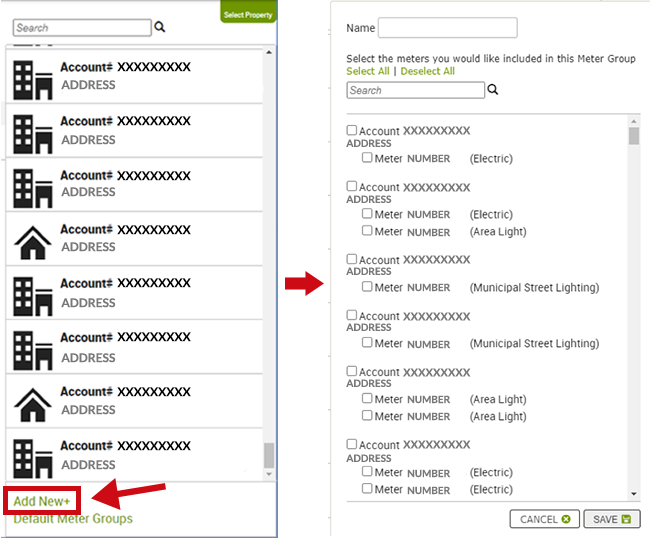
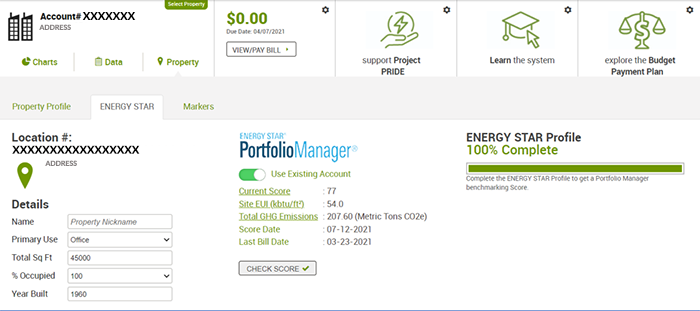
- ایک بار جب مناسب میٹر (یا میٹر گروپ) کا انتخاب ہو جائے تو، پر کلک کریں۔ پراپرٹی ٹیب ، اور پھر منتخب کریں توانائی کی ستارہ ذیلی ٹیب
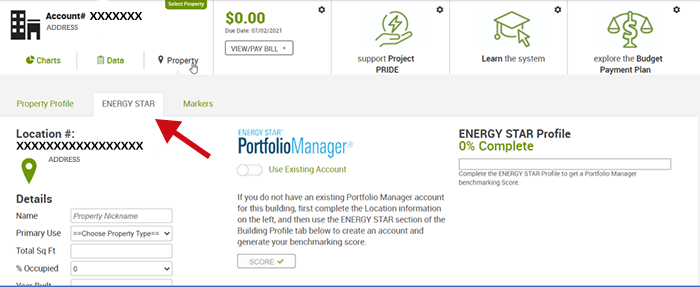
- صفحہ کے وسط میں [موجودہ اکاؤنٹ استعمال کریں] سلائیڈر بٹن کو کھولنے کے لیے کلک کریں۔ خودکار بینچ مارکنگ قائم کریں۔ اوورلے اپنی پراپرٹی کا پورٹ فولیو مینیجر پراپرٹی ID درج کریں (ESPM پر دستیاب ہے۔ میرا پورٹ فولیو ٹیب، پراپرٹی کے نام کے نیچے) اور [جمع کروائیں] پر کلک کریں۔اگر آپ کی جائیداد نہیں ملتی ہے، پراپرٹی آئی ڈی کو دو بار چیک کریں اور یہ کہ آپ نے ESPM میں MySnoPUD کے ساتھ پراپرٹی تک رسائی کا اشتراک کیا ہے۔
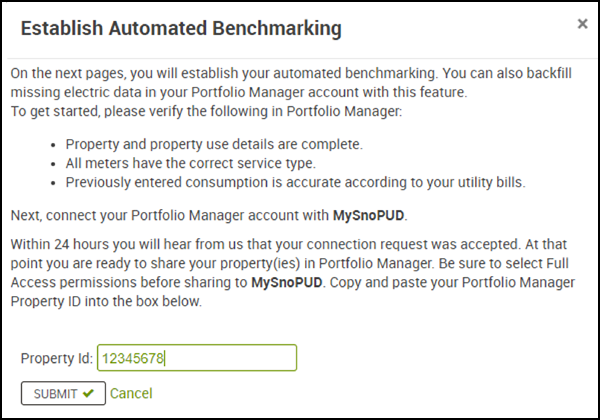
- ایک بار جب آپ کی جائیداد مل جاتی ہے، ایک علیحدہ انرجی اسٹار پورٹ فولیو مینیجر پراپرٹی کی ID، نام، پتہ، اور اختتامی استعمال کی معلومات کے ساتھ تصدیقی اوورلے ظاہر ہوگا۔ تصدیق کے لیے [ہاں] پر کلک کریں اور کنکشن کے عمل کو مکمل کرنے کے لیے باقی آن اسکرین پرامپٹس پر عمل کریں۔
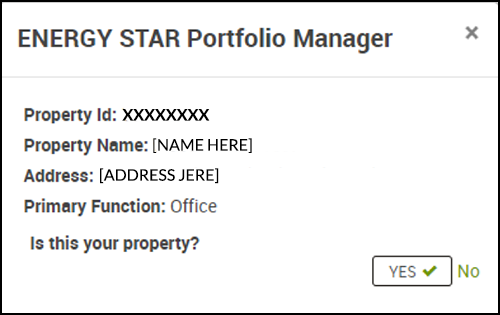
- جمع کروانے کے بعد، ڈیٹا کی منتقلی لگ سکتی ہے۔ 10 منٹ تک. ایک بار شروع ہونے کے بعد، سکرین ریفریش یا بند نہیں ہونا چاہئے، چاہے یہ منجمد نظر آئے.مکمل ہونے پر، منتقلی کے کامیاب ہونے کی تصدیق کرنے کے لیے ESPM پر لاگ ان کریں۔ ابتدائی ڈیٹا کی منتقلی کے بعد، مستقبل کے یوٹیلیٹی ڈیٹا کو خود بخود دھکیل دیا جائے گا۔اگر آپ کو اس عمل کے دوران کوئی غلطی موصول ہوتی ہے، ESPM پر لاگ ان کریں تاکہ اس بات کی تصدیق کی جا سکے کہ آیا اس عمل کو دوبارہ شروع کرنے کی کوشش کرنے سے پہلے ڈیٹا کو کامیابی کے ساتھ منتقل کیا گیا تھا۔
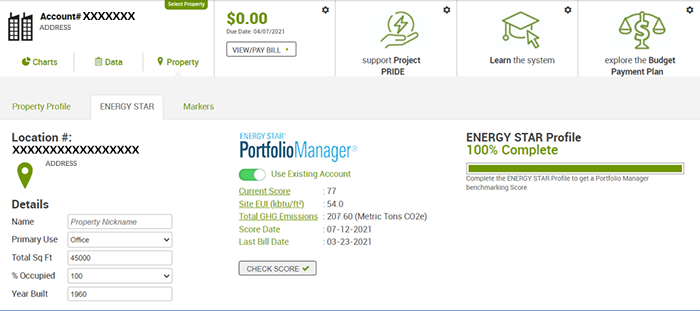
مرحلہ 4: ESPM میں فنشنگ ٹچز
اگر آپ کی پراپرٹی میں پہلے سے ہی موجودہ یوٹیلیٹی ڈیٹا موجود ہے تو اس بات کی تصدیق کرنا ضروری ہو گا کہ موجودہ میٹرز خودکار ڈیٹا اپ لوڈ کے ساتھ اوورلیپ نہیں ہوتے ہیں تاکہ دوہری گنتی سے بچا جا سکے۔
انفرادی میٹر کو غیر فعال کرنے کی تاریخیں مقرر کرنے کے لیے، ہر ایک میٹر کے لیے:
- اپنی بلڈنگ کے پراپرٹی پیج سے، انرجی ٹیب پر جائیں۔
- اس میٹر پر کلک کریں جسے آپ غیر فعال کرنا چاہتے ہیں – یہ آپ کو میٹر کی بنیادی معلومات کے صفحہ پر لے جائے گا۔
- ٹائٹل بار پر کلک کرکے میٹر کی بنیادی معلومات کے صفحے کو پھیلائیں۔
- "تاریخ میٹر فعال ہو گیا" کے نیچے پائے جانے والے "ابھی بھی استعمال میں ہے" باکس کو ہٹا دیں۔
- اوپر دیے گئے MySnoPUD قدم سے شروع کی تاریخ درج کریں۔







